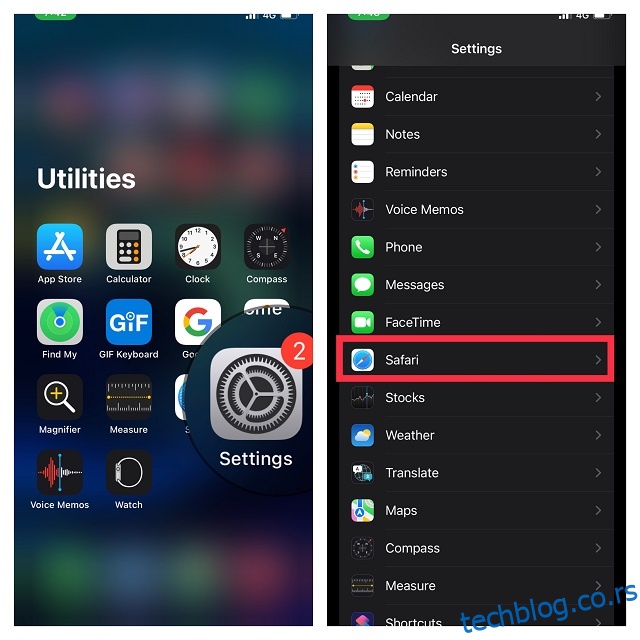Иако брисање кеша није нешто што вам је често потребно на иПхоне-у, постоје случајеви када апликација почне да квари или приметите успоравање вашег иПхоне-а, а брисање кеша може бити од велике помоћи у таквим случајевима. Штавише, такође вам може помоћи да вратите нешто за складиштење иПхоне-а без потребе да учитавате апликације или бришете документе и податке са свог иПхоне-а. Дакле, ево како лако очистити кеш на иПхоне-у.
Преглед садржаја
5 начина за брисање кеша на иПхоне-у и иПад-у (2022)
Иако иОС-у недостаје скенер за читав систем за скенирање кроз цео уређај и приказ укупне количине кеш датотека, постоје нека ефикасна решења која вам омогућавају да уклоните кеш датотеке са свог иПхоне-а. Штавише, ако вам не смета да потрошите неколико долара у корист моћног чистача складишта, можете пронаћи све нежељене датотеке и избрисати их само једним кликом. Имајући то на уму, хајде да почнемо!
1. Поново покрените иПхоне или иПад да бисте обрисали мању кеш меморију
Многи од вас би били изненађени када би сазнали да једноставно поновно покретање такође може да обрише кеш на иПхоне-у. Иако трик за поновно покретање може да избрише само неки лагани кеш, он је веома згодан када се суочи са разним проблемима као што су замрзавање апликација и нереаговање на додир. Зато је боље да с времена на време поново покренете уређај како бисте се ослободили мање кеш меморије и ослободили меморију.
Поново покрените иПхоне и иПад без дугмета Хоме
- Притисните и држите бочно/горње дугме одједном. Затим превуците клизач за искључивање да бисте искључили уређај.
- Сада сачекајте 30 секунди, а затим држите бочно/горње дугме да бисте укључили уређај.
Поново покрените иПхоне или иПад помоћу дугмета Хоме
- Притисните и држите бочно/горње дугме, а затим превуците клизач за искључивање да бисте искључили свој иПхоне.
- Након што сачекате неколико секунди, поново држите бочно/горње дугме да бисте поново покренули свој иДевице.
2. Обришите Сафари кеш на иПхоне-у и иПад-у
Када претражујете веб у Сафарију (или било ком другом прегледачу), веб странице које посећујете чувају одређене податке на вашем иПхоне-у, укључујући колачиће и друге кеш датотеке. На срећу, брисање Сафари историје и кеша је једноставан процес. Осим тога, ако желите, можете једноставно да обришете колачиће на иПхоне-у уместо да избришете све податке веб локације. Ипак, ево како да обришете Сафари кеш на иПхоне-у.
1. Отворите апликацију Подешавања на свом иПхоне-у. Померите се надоле и изаберите Сафари.
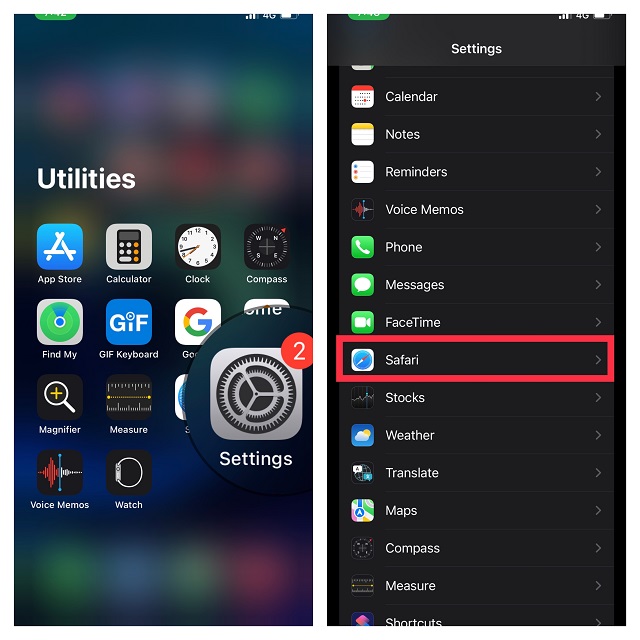
2. Сада додирните Обриши историју и податке о веб локацији. Одоздо ће се појавити искачући мени који ће рећи нешто попут: „Брисање ће уклонити историју, колачиће и друге податке прегледања. Историја ће такође бити обрисана са уређаја пријављених на ваш иЦлоуд налог. “ Додирните ‘Обриши историју и податке о веб локацији’ да обришете кеш претраживача и уклоните све податке веб локације.
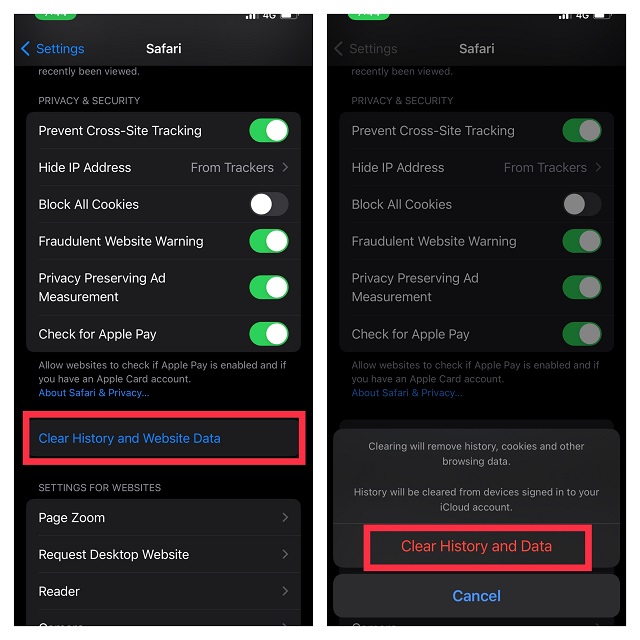
3. Обришите кеш из подешавања апликације на иПхоне-у и иПад-у
Многе апликације попут Цхроме-а, Фирефок-а, Спотифи-а, Снапцхат-а долазе са поставком која вам омогућава да лако обришете повезану кеш меморију. Стога, много пута, не морате да тражите нигде другде осим подешавања апликације да бисте уклонили кеш меморију.
Обришите кеш у Гоогле Цхроме-у
1. Пређите на Цхроме апликацију -> дугме Још у доњем десном углу екрана.
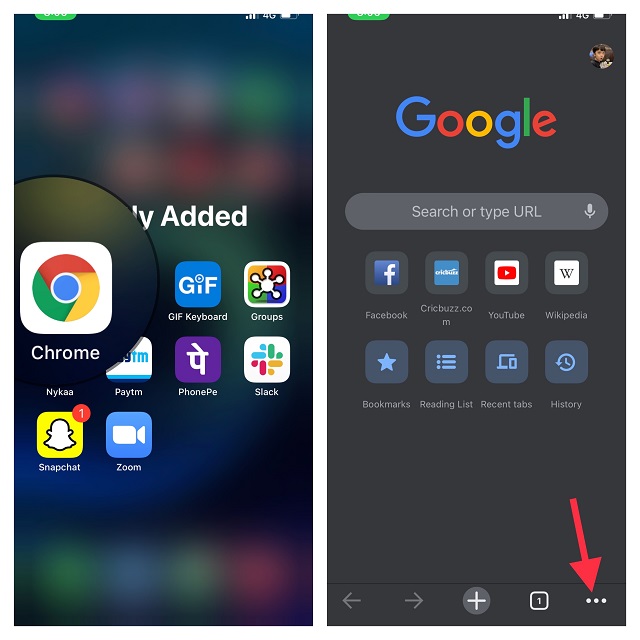
2. Сада додирните Историја и изаберите „Обриши податке прегледања“.
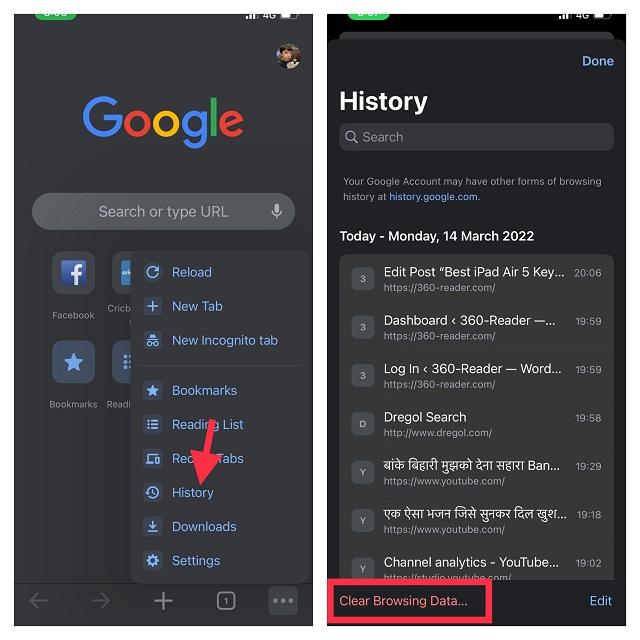
3. Затим проверите да ли су изабране опције Колачићи, Подаци о сајту и Кеширане слике и датотеке. Затим додирните Обриши податке прегледања и потврдите.
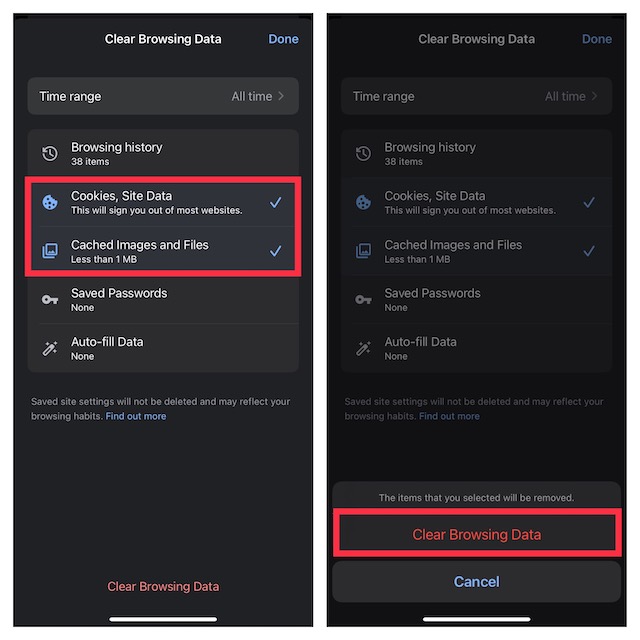
Избришите кеш у Фирефок-у
1. Идите до апликације Фирефок -> дугме Више у доњем десном углу екрана.
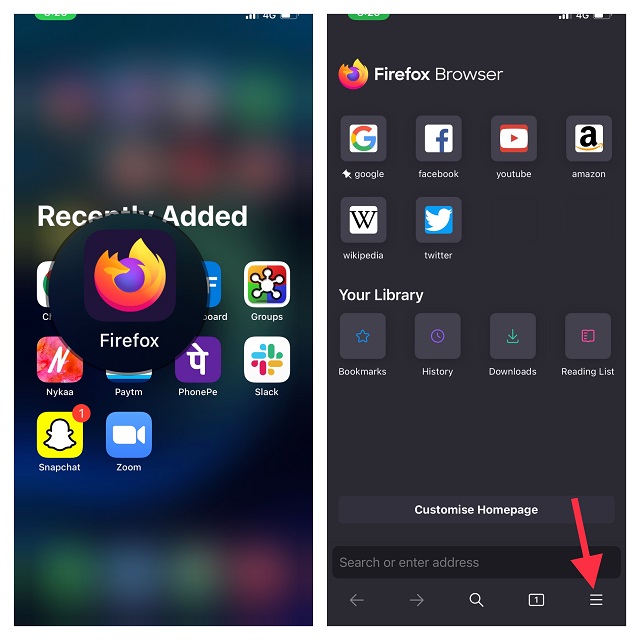
2. Сада изаберите Историја. Након тога, додирните Обриши недавну историју, а затим изаберите да обришете кеш меморију за последњи сат, данас, данас и јуче, или све у зависности од ваших потреба.
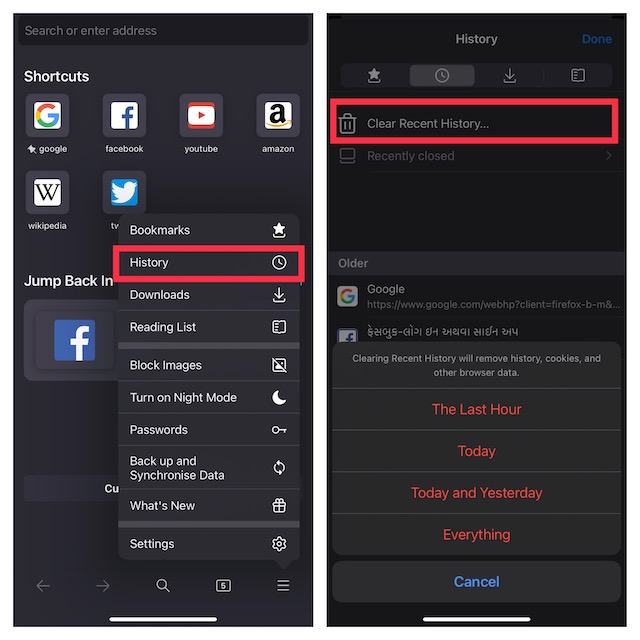
Очистите кеш у Спотифи-у
Ако желите да обришете податке апликације за апликацију Спотифи иПхоне, то можете учинити лако без брисања и поновног инсталирања апликације.
1. Отворите апликацију Спотифи -> икона Подешавања у горњем десном углу екрана.
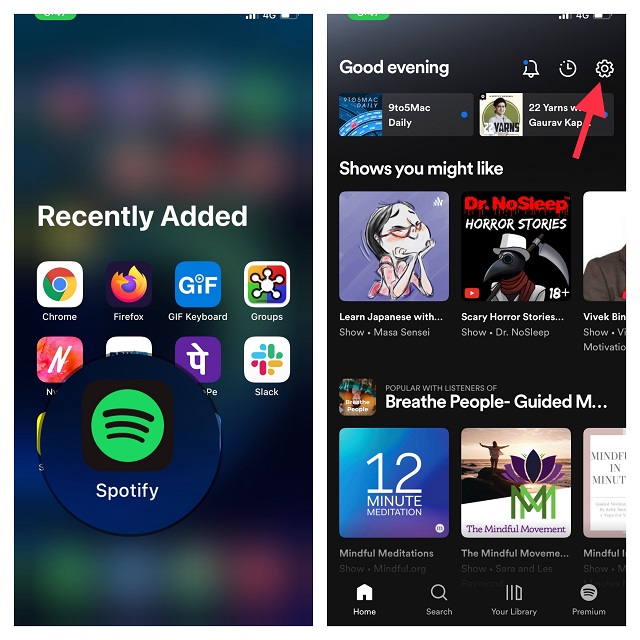
2. Сада додирните Складиште и притисните Очисти кеш.
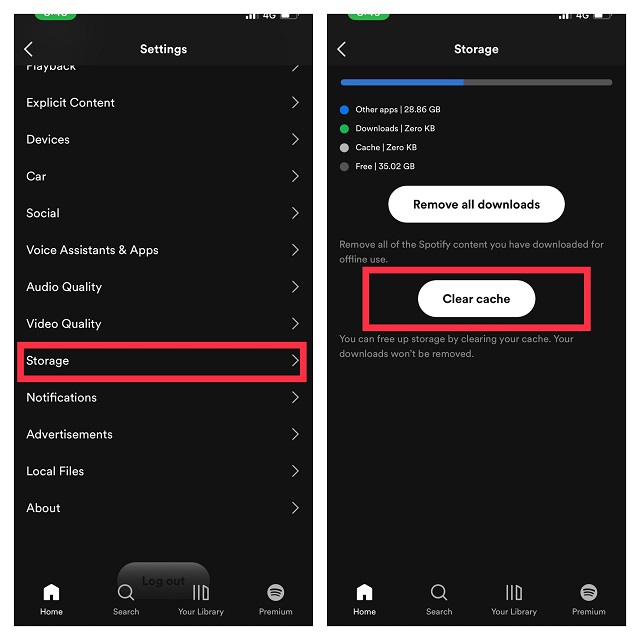
Избришите кеш у Снапцхату
1. Покрените апликацију Снапцхат на свом уређају и додирните икону профила у горњем левом углу екрана.
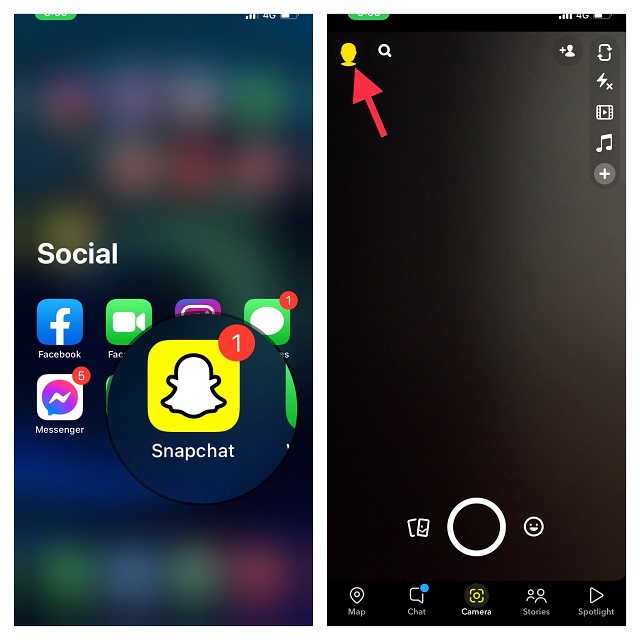
2. Сада додирните икону Подешавања у горњем десном углу екрана и притисните Очисти кеш који се налази испод одељака налога. Не заборавите да додирнете Обриши у искачућем прозору да бисте потврдили чишћење.
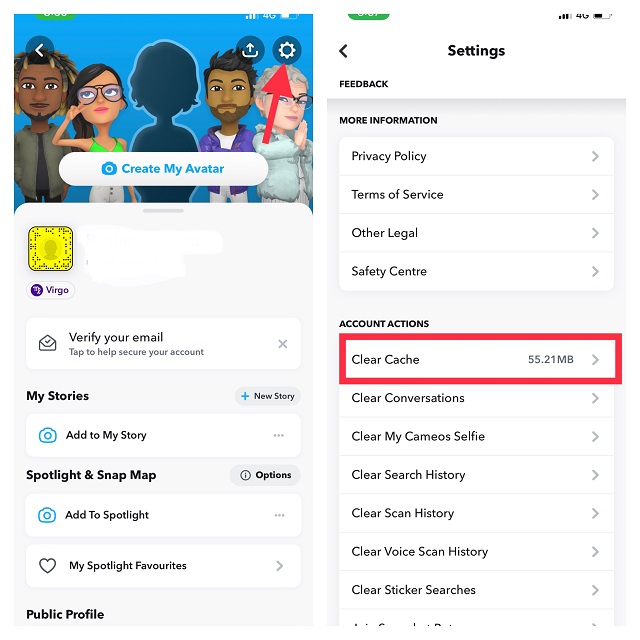
Да бисте уклонили кеш из других апликација, зароните у њихова одговарајућа подешавања -> потражите опцију „Обриши кеш“ и урадите све што је потребно. Међутим, ова опција није доступна у свакој апликацији, тако да ћете можда морати да користите друге методе да бисте обрисали кеш меморију и ослободили складиште.
4. Избришите кеш апликације на иПхоне-у и иПад-у
иОС пружа једноставан начин за праћење коришћења складишта. Са једноставном траком за складиштење можете сазнати које категорије као што су апликације, фотографије, пошта, системски подаци итд. су заузеле више простора.
Штавише, такође можете заронити у детаље и проверити укупну количину простора који су хаковале одређене апликације. А ако наиђете на апликације које су заузеле више простора него што можете да приуштите, можете да их избришете све заједно са њиховом повезаном кеш меморијом да бисте ослободили много простора за складиштење на вашем иПхоне-у.
Нажалост, постоји доста апликација попут Инстаграма које вам не дозвољавају да обришете кеш меморију. Због тога морате да их избришете и поново инсталирате да бисте се решили повезане кеш меморије.
1. Прво, покрените апликацију Подешавања на вашем иПхоне-у и изаберите Опште.

2. Сада додирните иПхоне/иПад Стораге.

3. Затим ће се на вашем уређају појавити дуга листа апликација заједно са количином меморијског простора који је свака од њих потрошила. Изаберите апликацију чији кеш желите да уклоните.
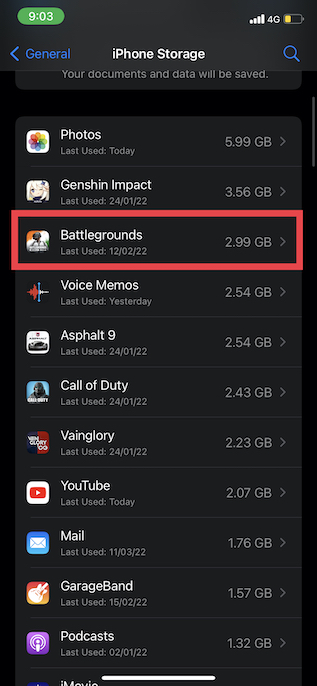
3. Следеће, додирните Избриши апликацију и потврдите тако што ћете поново притиснути Делете Апп у искачућем прозору.
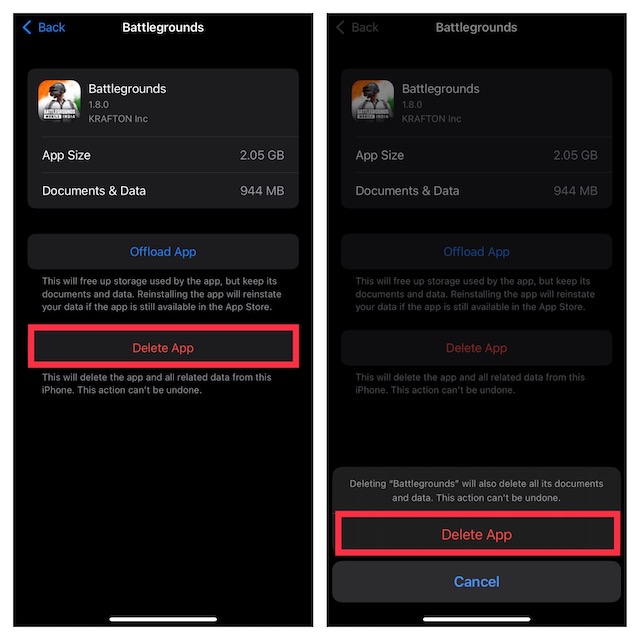
5. Користите апликације трећих страна за брисање кеша на иПхоне-у и иПад-у
Ако тражите ефикаснији начин да обришете кеш меморију на свом иОС/иПадОС уређају, вреди проверити чистаче за складиштење података независних произвођача. Захваљујући моћном скенеру, они су у могућности да брзо скенирају ваш уређај и покажу ставке које треба очистити. Осим тога, можете ручно одабрати бескорисне ставке и елиминисати их све само једним кликом.
Алати које сам испробао и које сам сматрао прилично поузданим су иМиФоне Умате (29,95 УСД годишње) и ПхонеЦлеан (19,99 УСД годишње). Подржавају и мацОС и Виндовс и омогућавају вам да лако уклоните привремене и нежељене датотеке са вашег иПхоне-а. Иако су ови алати доступни бесплатно, мораћете да надоградите на премиум верзију да бисте откључали пуни потенцијал.
Избришите кеш на иПхоне-у и иПад-у користећи иМиФоне Умате
1. Укључите свој иПхоне у рачунар (Мац или ПЦ)
2. Сада отворите апликацију иМиФоне Умате и притисните Скенирај.
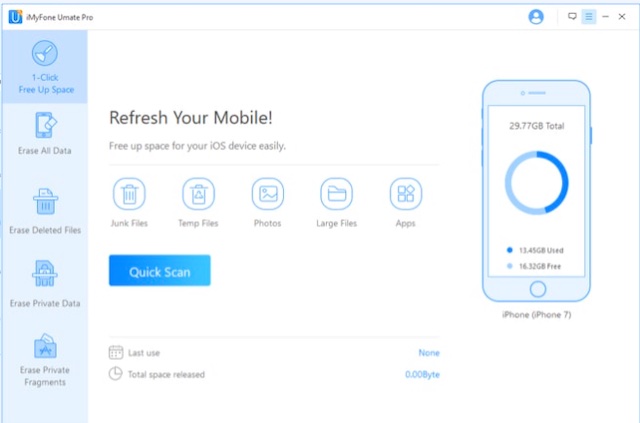
3. Када алат скенира ваш уређај, показаће вам број ставки (заједно са њиховом величином датотеке) које су бескорисне. На крају, изаберите ставке које желите да уклоните и кликните на Очисти.
Уклоните кеш са свог иПхоне-а и иПад-а користећи ПхонеЦлеан
1. Да бисте кренули, повежите свој иПхоне са рачунаром.
2. Сада покрените апликацију ПхонеЦлеан и кликните на Скенирај.
3. Затим сачекајте неко време док алатка не скенира ваш уређај. Након тога, кликните на Очисти да бисте избрисали привремене датотеке.
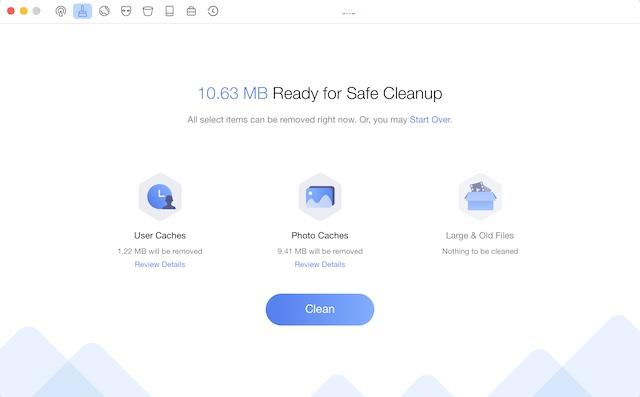
Избришите кеш меморију на иПхоне-у и иПад-у са лакоћом
Па, тако можете уклонити кеш са свог иОС уређаја и повратити много драгоценог простора за складиштење. Осим што вам помажу да очувате складиште чистим, горепоменути савети такође могу увелико спречити проблеме као што су прегревање, неочекивано пражњење батерије и тромост. Дакле, да ли сте недавно обрисали кеш на свом иПхоне-у? Да ли желите да Аппле олакша брисање кеша? Поделите своје мисли у коментарима.